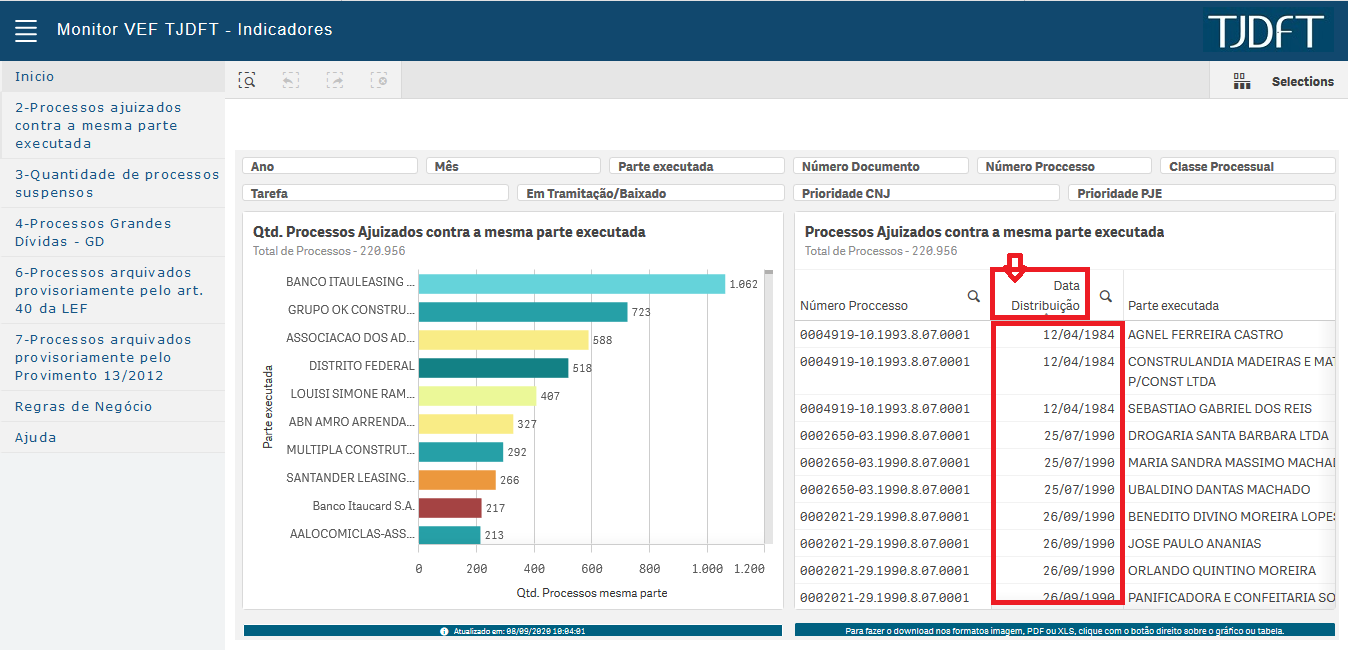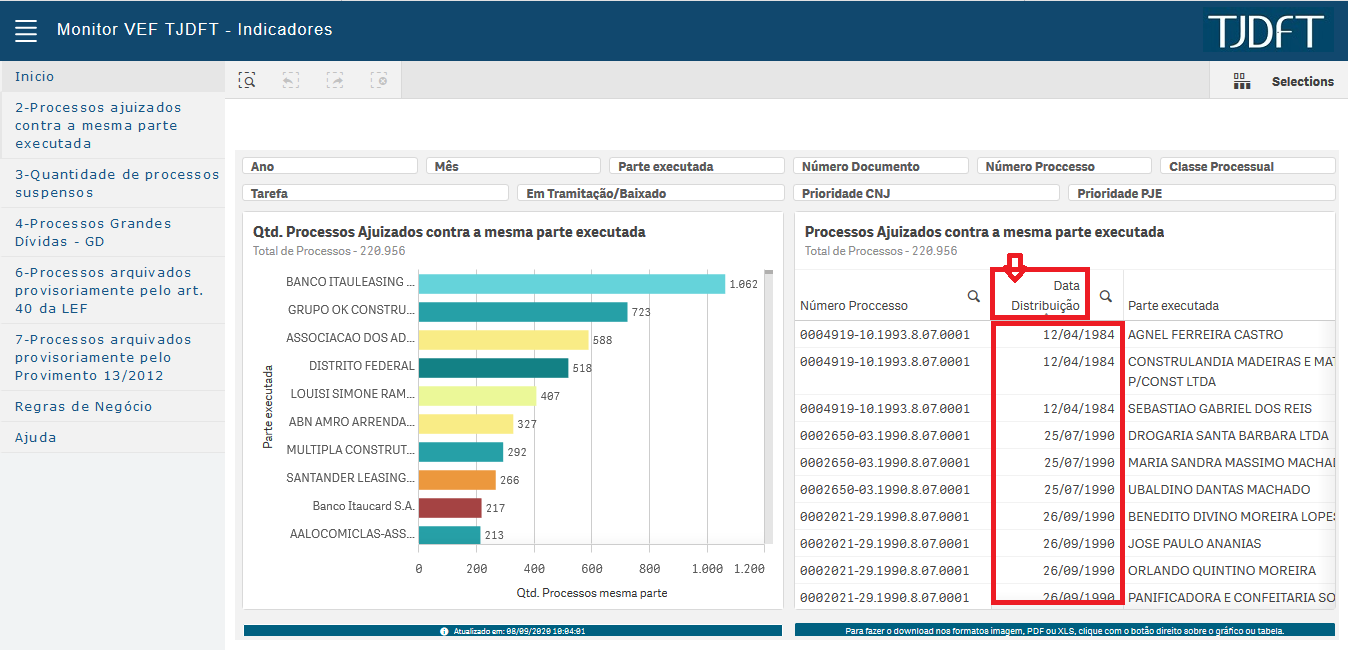Apresentamos as bases de informações no "Fluxo de Carga VEF" as quais alimentam o painel. Assim permitindo serem visualizadas com mais agilidade e organização.
Veja como é fácil aprender interagir com o Painel VEF!
Realizando pesquisas com campo filtros ?
Você pode procurar valores e fazer seleções na lista filtrada resultante. Você pode pesquisar itens
de seleção na barra de seleção e em visualizações como painéis de filtro e tabelas.
Clique em um item
de seleção e, no pop-up de seleção, digite sua string de pesquisa. A lista é filtrada enquanto você
digita, para exibir valores correspondentes.
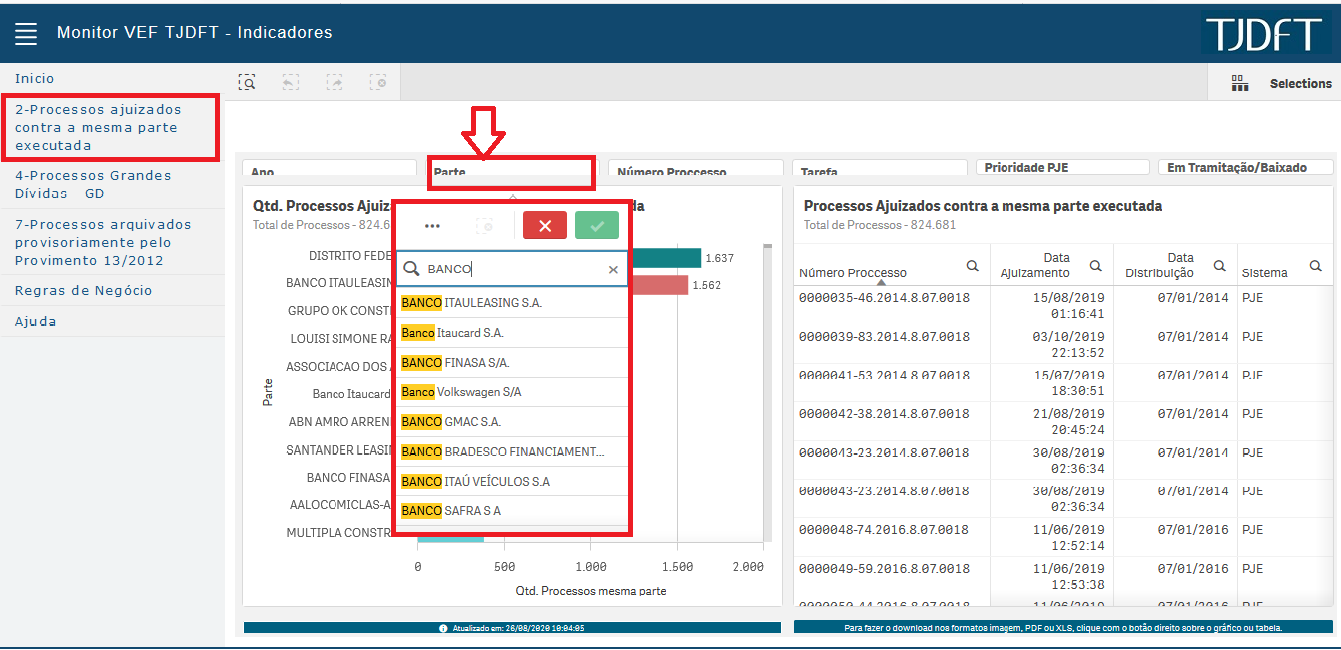
- Você pode usar os seguintes métodos de pesquisa nas seleções:
- Pesquisa de texto. Use texto, incluindo curingas e sinais de mais e menos.
- Pesquisa difusa. O caractere til"~" como prefixo permite encontrar correspondências inexatas.
- Pesquisa numérica. Símbolos relacionais (">", "> =", "<" ou "<=") permitem que valores maiores que, menores que etc. sejam encontrados.
- Pesquisa de expressão. Um sinal de igual (=) indica uma expressão. Os valores do campo que correspondem à expressão são selecionados.
- Pesquisa de texto: À medida que você digita sua sequência de pesquisa.
- Se você usar várias cadeias de caracteres, separadas por espaços em branco, cada uma delas será interpretada como uma cadeia de pesquisa separada e exibirá todos os valores de campo que contêm uma das cadeias.
- Exemplo: Clique no campo Filtro Parte: Banco Itauleansing
- Em seguida digite o nome da parte: Banco
- E clique na tecla Enter
- O resultado da pesquisa por 'Banco Itauleansing' na seleção Parte.
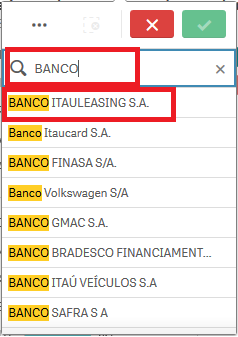
Posso exportar as informaçoes da tabela ? Qual procedimento ?
Sim, o qliksense oferece algumas opções para a exportação dos dados, dentre elas, a possibilidade
de exportar para o excel. Segue abaixo os passos para realizar a exportação:
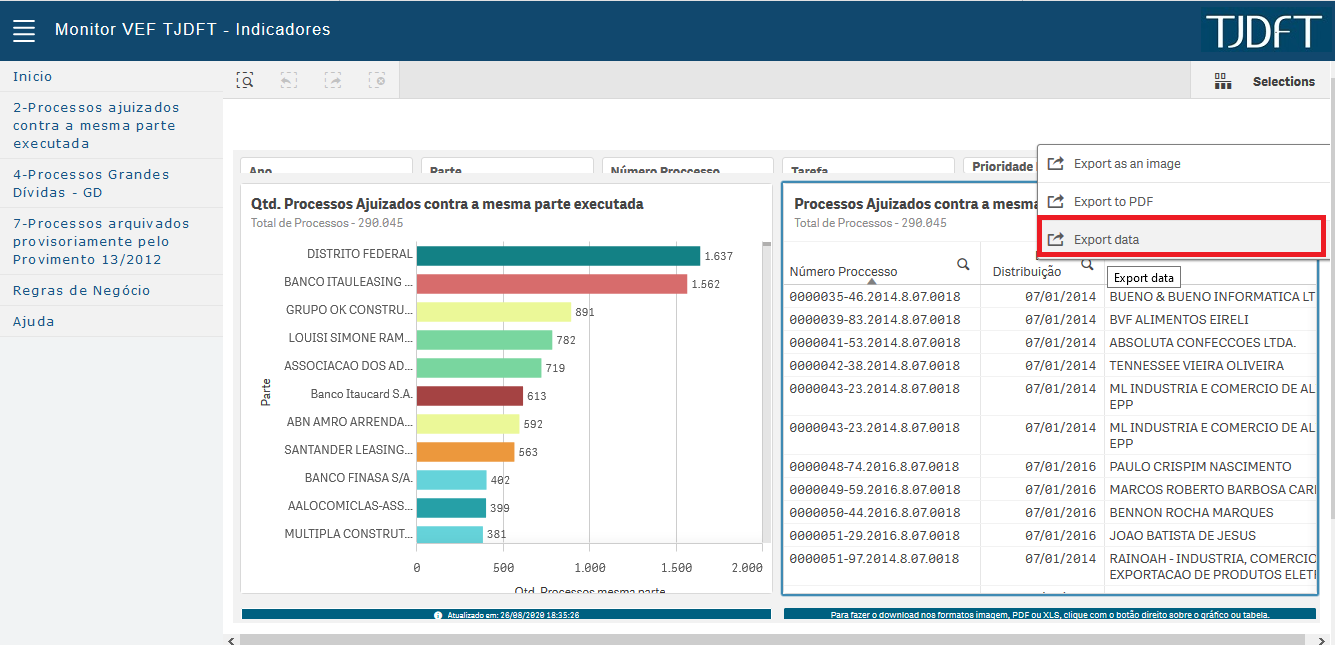
- Clique com botão direito mouse em cima da tabela(planilha);
- É apresentado a opção Exportar Data.;
- Clique em Click here to download your data file.
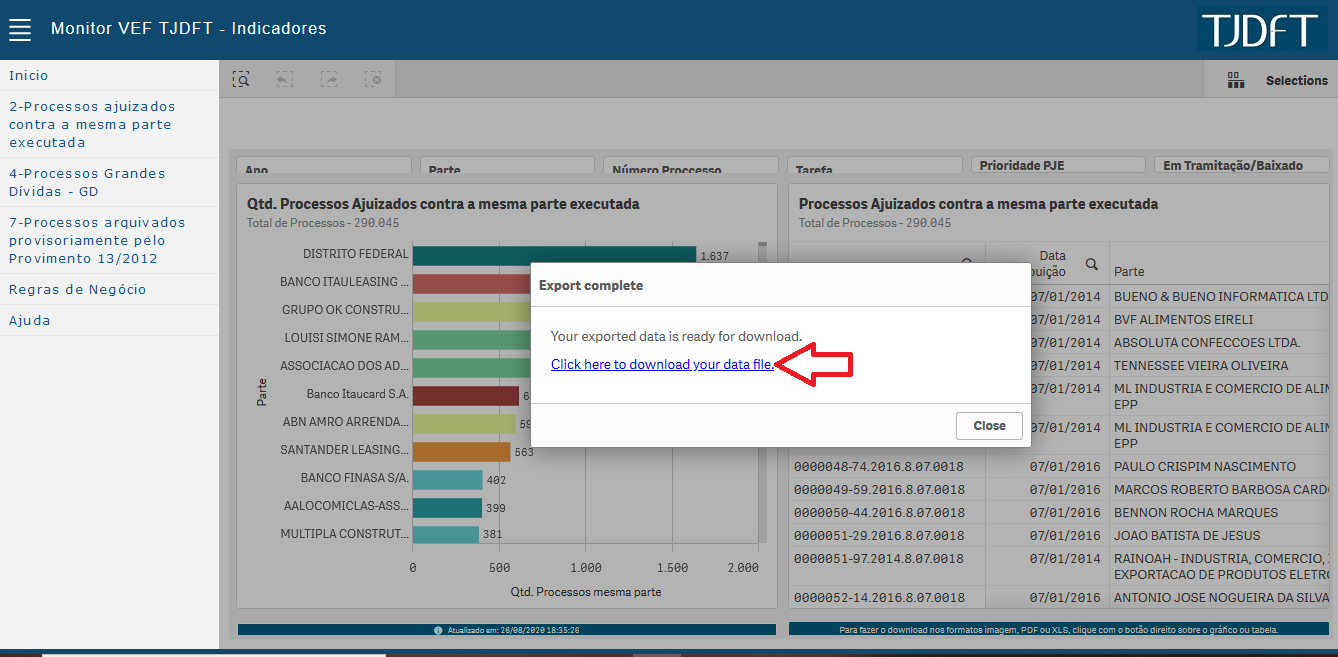
Como visualizar e pesquisar as informações do gráfico ?
Para visualizar dados do gráfico, posicione o curso do mouse em
cima de uma das linhas(colunas) do gráfico. Então será apresentado as informações.
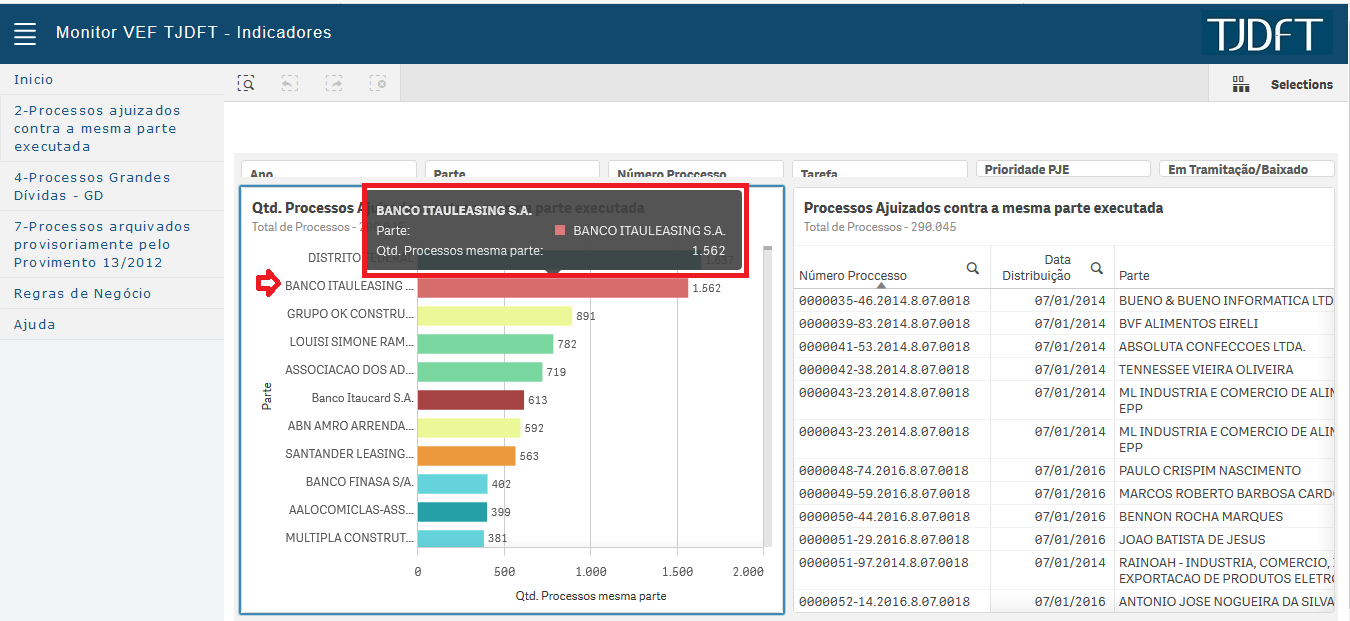
Quais as opções são disponíveis para acesso ao dados do gráfico ?
- Opções: View data - permite visualizar e exportar os dados em forma de tabela(excel).
- Export it an Image - permite visualizar os dados em forma de tabela.
- Export to PDF - permite exportar os dados, transformar em um arquivo PDF.
- Export Data - permite exportar os dados para o formato ou arquivo excel.
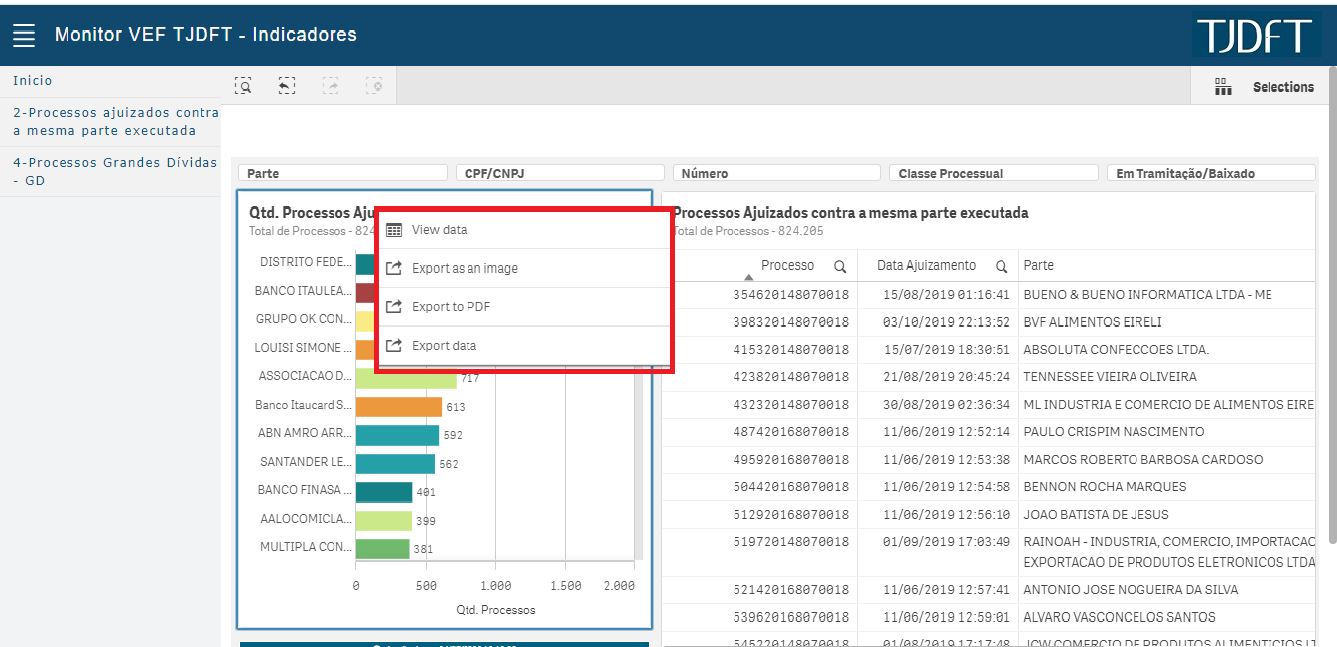
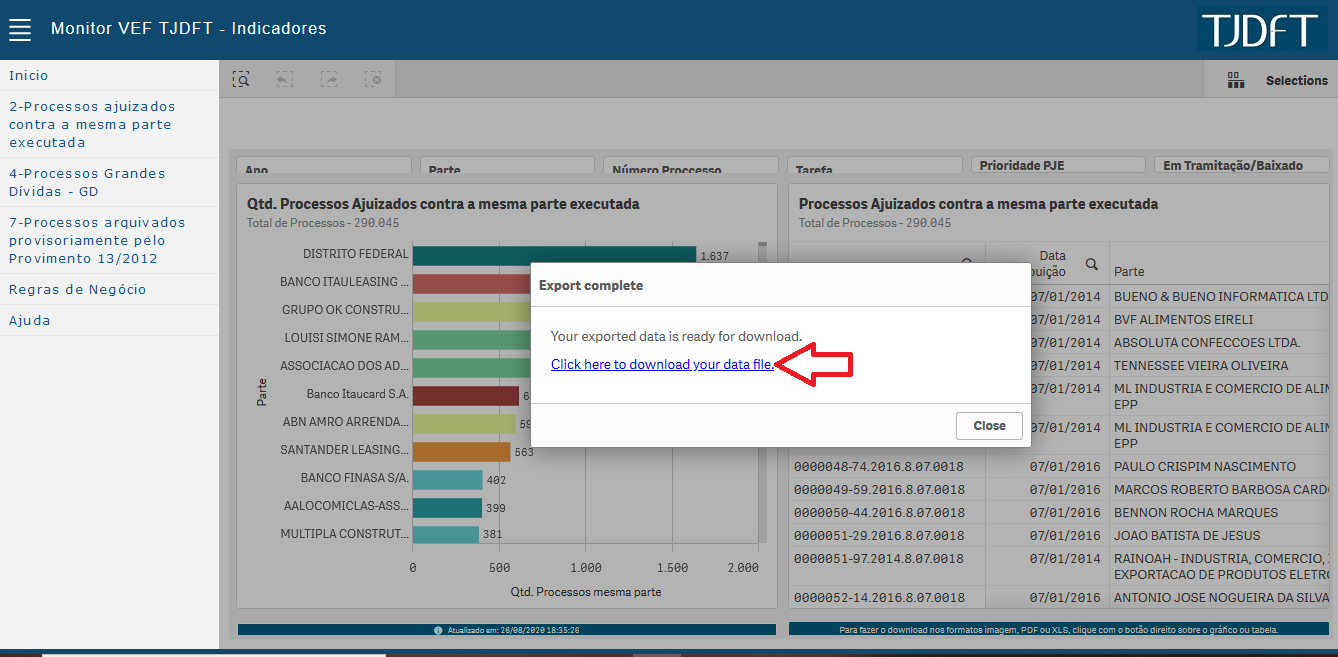
Como pesquisar dentro da tabela ?
- Exemplo: Na tela abaixo, selecione a tabela escolha o campo que deseja pesquisar
- Em seguida clique no botão de Pesquisa(Lupa) e clique na tecla Enter;
- Depois digite "5 Es" (a palavra que deseje pesquisar, perceba que é um alto complete.)
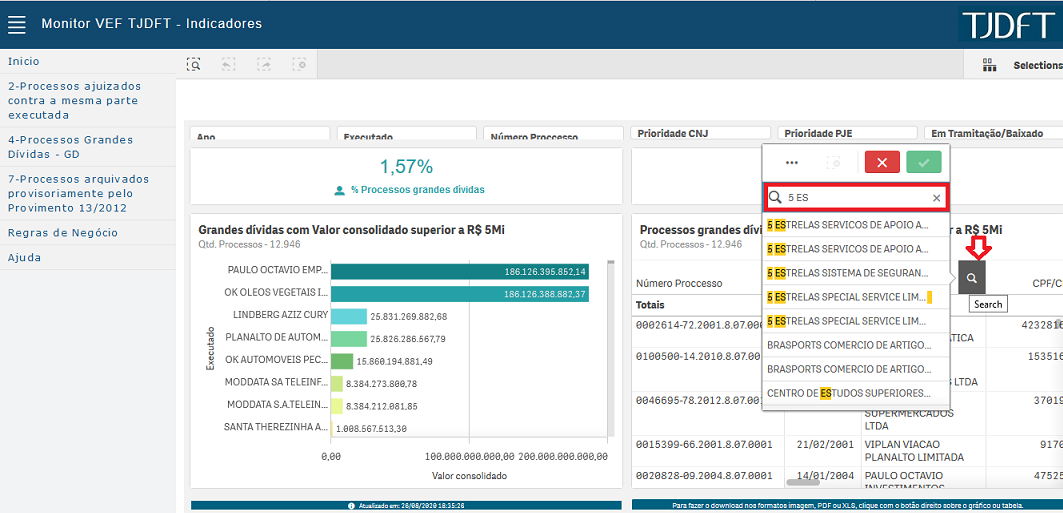
- Exemplo: Na tela abaixo, na tabela escolha o campo "Data de Distribuição"
- Para classificar em Ordem Descrescente dê um clique em cima do título da coluna "Data de Distribuição" será classficada;
- E para classificar em Ordem Crescente clique novamente em "Data de Distribuição"